Specialiųjų simbolių įterpimas į Word 2010
Kartais gali prireikti įterpti neįprastą simbolį į Word 2010 dokumentą. Perskaitykite, kaip lengvai tai padaryti su mūsų patarimais ir simbolių sąrašu.
Sukūrę dokumentą naudokite integruotą Word 2007 rašybos tikrintuvą, kad patikrintumėte, ar jame nėra rašybos klaidų, rašybos klaidų ir pasikartojančių žodžių. Tada atskirai arba visame pasaulyje nuspręskite, ar norite, kad Word 2007 taisytų rašybą.
Skirtuke Peržiūra spustelėkite mygtuką Rašyba ir gramatika.
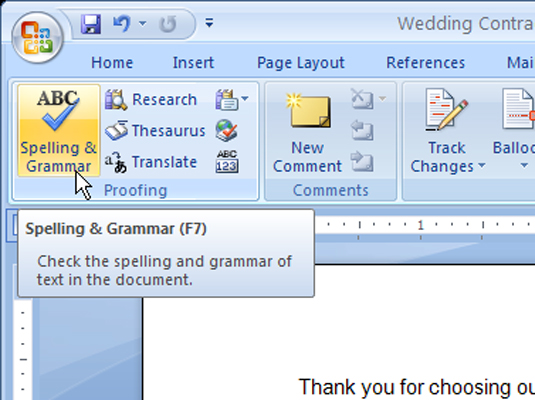
Atidaromas dialogo langas Rašyba ir gramatika ir nukreipia jus į pirmąjį elementą, kuris, Word 2007 nuomone, parašytas neteisingai.
Nurodykite Word 2007, kaip elgtis su kiekvienu klaidingai parašytu elementu.
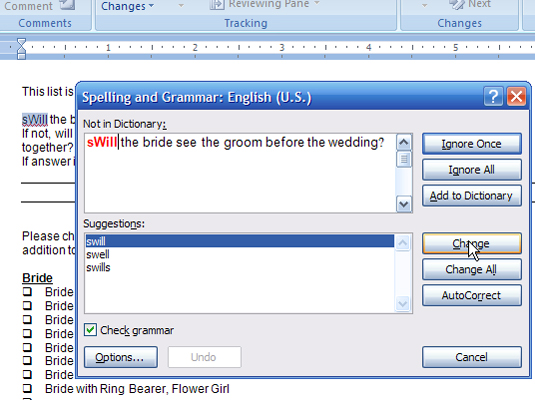
Pasirinkite iš šių veiksmų:
Ignoruoti vieną kartą: spustelėkite šį mygtuką, kad praneštumėte Word 2007, kad šis įrašas tinkamas.
Ignoruoti viską: spustelėkite šį mygtuką, kad praneštumėte Word 2007, kad kiekviena šio žodžio rašyba yra tinkama.
Pridėti į žodyną: spustelėkite šį mygtuką, kad Word 2007 pridėtų žodį į savo vidinį žodyną.
Keisti: pirmiausia pasirinkite (spustelėkite) žodį dialogo lango apačioje esančiame pasiūlymų skydelyje. Tada spustelėkite šį mygtuką, kad Word 2007 įterptų pataisytą žodį.
Keisti viską: tai veikia kaip Keisti, bet keičia kiekvieną rašybos klaidą dokumente. Turite pasirinkti rašybą pasiūlymų skydelyje.
Automatinis taisymas: spustelėjus šį mygtuką programa Word 2007 nurodo įterpti aukščiausios kategorijos žodį, esantį pasiūlymų skydelyje.
Spustelėkite Uždaryti, kad išeitumėte iš dialogo lango.
Rašybos tikrintuvo mygtuką Keisti viską spustelėkite tik tuo atveju, jei esate visiškai įsitikinęs, kad norite atlikti visuotinį rašybos pakeitimą. Priešingu atveju rizikuojate įvesti daugiau rašybos klaidų.
Kartais gali prireikti įterpti neįprastą simbolį į Word 2010 dokumentą. Perskaitykite, kaip lengvai tai padaryti su mūsų patarimais ir simbolių sąrašu.
„Excel 2010“ naudoja septynias logines funkcijas – IR, FALSE, IF, IFERROR, NOT, OR ir TRUE. Sužinokite, kaip naudoti šias funkcijas efektyviai.
Sužinokite, kaip paslėpti ir atskleisti stulpelius bei eilutes programoje „Excel 2016“. Šis patarimas padės sutaupyti laiko ir organizuoti savo darbalapius.
Išsamus vadovas, kaip apskaičiuoti slankiuosius vidurkius „Excel“ programoje, skirtas duomenų analizei ir orų prognozėms.
Sužinokite, kaip efektyviai nukopijuoti formules Excel 2016 programoje naudojant automatinio pildymo funkciją, kad pagreitintumėte darbo eigą.
Galite pabrėžti pasirinktus langelius „Excel 2010“ darbalapyje pakeisdami užpildymo spalvą arba pritaikydami ląstelėms šabloną ar gradiento efektą.
Dirbdami su laiko kortelėmis ir planuodami programą „Excel“, dažnai pravartu lengvai nustatyti bet kokias datas, kurios patenka į savaitgalius. Šiame straipsnyje pateikiami žingsniai, kaip naudoti sąlyginį formatavimą.
Sužinokite, kaip sukurti diagramas „Word“, „Excel“ ir „PowerPoint“ programose „Office 365“. Daugiau informacijos rasite LuckyTemplates.com.
„Excel“ suvestinės lentelės leidžia kurti <strong>pasirinktinius skaičiavimus</strong>, įtraukiant daug pusiau standartinių skaičiavimų. Šiame straipsnyje pateiksiu detalius nurodymus, kaip efektyviai naudoti šią funkciją.
Nesvarbu, ar dievinate, ar nekenčiate Word gebėjimo išjuokti jūsų kalbos gebėjimus, jūs turite galutinį sprendimą. Yra daug nustatymų ir parinkčių, leidžiančių valdyti „Word“ rašybos ir gramatikos tikrinimo įrankius.





